Стандартний застосунок “Фотографії” на пристроях Apple має функцію “Сховати”, але вона не гарантує повної конфіденційності від сторонніх осіб, які можуть отримати доступ до вашого телефону. Якщо ви прагнете забезпечити дійсну приватність своїх особистих фото та відео, ми пропонуємо декілька ефективніших способів.
Як приховати фотографії та відео в застосунку “Фотографії”
Коли ви створюєте знімок на вашому iPhone або iPad, він автоматично зберігається у вашій медіатеці разом з іншими зображеннями. Якщо ви часто демонструєте фотографії свого домашнього улюбленця, серед них можуть бути й ті, які ви б не хотіли показувати стороннім.

Для запобігання відображення певних фото чи відео у вашій загальній медіатеці, можна скористатися функцією “Сховати” у застосунку iOS “Фотографії”. Це перемістить обрані медіафайли з головної вкладки “Фотографії”. Вони не з’являтимуться під час звичайного перегляду, а також не будуть використовуватись для персоналізованих рекомендацій у розділі “Для вас”.
Щоб приховати фото або відео, виконайте наступні кроки:
1. Знайдіть потрібну фотографію або відео.
2. Натисніть кнопку “Поділитися” у нижньому лівому куті екрана.
3. Прокрутіть меню вниз і оберіть “Сховати”.
Після цього обраний медіафайл буде приховано. Усе, що ви приховуєте, буде доступне в альбомі “Приховані”, що знаходиться у вкладці “Альбоми” програми “Фотографії”. Прокрутіть список вниз, і ви побачите його в розділі “Інші альбоми”.
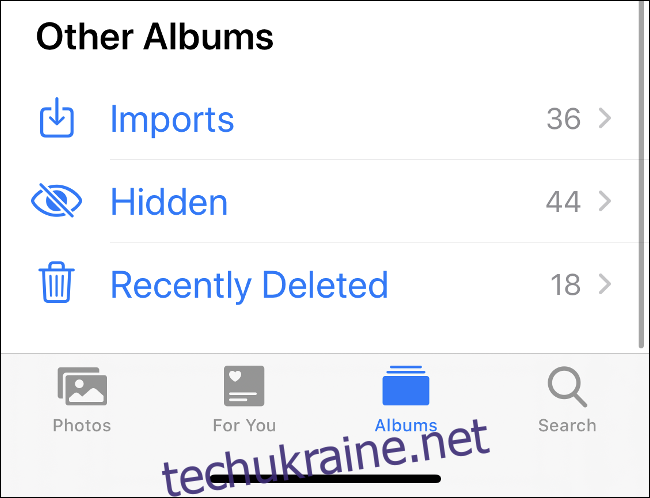
Недоліки приховування в застосунку “Фотографії”
Метод приховування, описаний вище, забезпечує мінімальний рівень захисту. Ви не можете заблокувати альбом “Приховані” або окремі фотографії за допомогою Face ID, Touch ID чи пароля.
Основною проблемою є те, що всі ваші приховані медіафайли зберігаються в одному місці. Будь-хто, хто має доступ до вашого розблокованого телефону, може легко знайти приховану папку кількома дотиками.
Функція “Сховати” призначена, скоріше, для наведення порядку у вашій головній медіатеці. Вона дозволяє тимчасово сховати певні фотографії, не видаляючи їх. Хоча багато користувачів iPhone та iPad користуються цим методом, він не є надійним, якщо вам дійсно потрібна приватність ваших особистих медіафайлів.
Якщо ви турбуєтеся про конфіденційність, і до вашого розблокованого телефону може отримати доступ хтось інший, не покладайтеся на функцію “Сховати”. Вона підходить для організації медіатеки, але не є надійним сховищем для конфіденційного контенту.
Apple могла б покращити цю функцію, додавши можливість блокування альбому “Приховані” за допомогою пароля, Face ID або Touch ID.
Сподіваємося, що подібні оновлення з’являться в iOS 14 або наступних версіях операційної системи Apple.
Як приховати фотографії в застосунку “Нотатки”
Застосунок “Нотатки” від Apple пропонує можливість блокування окремих нотаток, що є однією з його корисних функцій. Це означає, що ви можете додати медіафайли до нотатки, а потім захистити її паролем. Для доступу до таких нотаток також можна використовувати Face ID або Touch ID. Після блокування фотографії або відео в нотатці, їх можна видалити з основної медіатеки.
Спочатку необхідно перенести фото або відео в “Нотатки”:
1. Виберіть потрібні зображення або відео для приховування.
2. Натисніть значок “Поділитися” в нижньому лівому куті.
3. У списку програм виберіть “Нотатки”. (Якщо цієї програми немає в списку, натисніть “Більше” і виберіть її зі списку.)
4. Оберіть нотатку, до якої потрібно зберегти вкладення (за замовчуванням це буде “Нова нотатка”), і, за бажанням, додайте текстовий опис.
5. Натисніть “Зберегти”, щоб експортувати медіафайли в “Нотатки”.
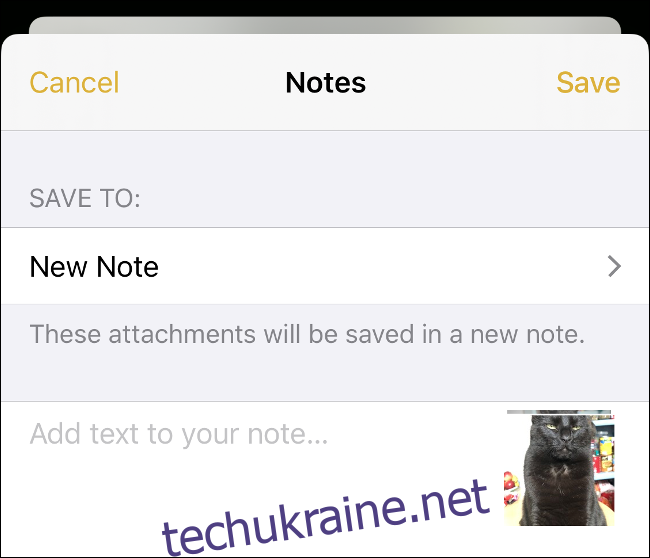
Тепер заблокуйте щойно створену нотатку, виконавши наступні дії:
1. Відкрийте застосунок “Нотатки” та знайдіть щойно створену нотатку (вона має бути на початку списку).
2. Проведіть пальцем ліворуч по назві нотатки, щоб відкрити значок замка.
3. Натисніть значок замка, щоб заблокувати нотатку. Якщо ви блокуєте нотатку вперше, вам потрібно буде створити пароль і увімкнути Face ID або Touch ID. Цей пароль буде використовуватись для всіх заблокованих нотаток, тому запам’ятайте його або збережіть у менеджері паролів.
Відтепер для блокування або розблокування нотатки, натисніть її та надайте доступ за допомогою пароля, розпізнавання обличчя або відбитка пальця.
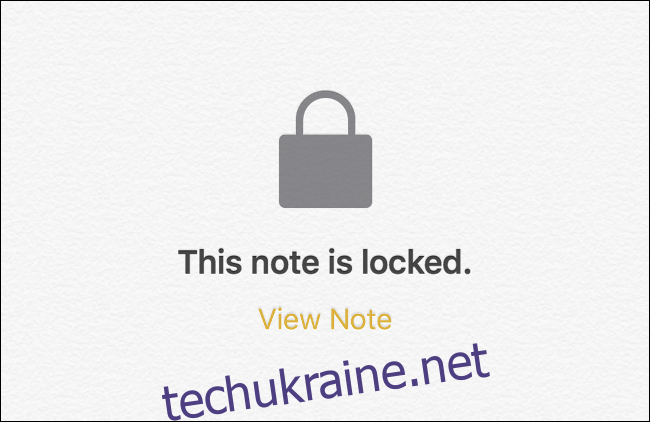
Цей метод також має обмеження. Наприклад, ви не можете додавати вкладення з фотографіями до існуючої заблокованої нотатки, навіть якщо ви її розблокуєте вручну. Це ускладнює використання однієї нотатки для всього вашого прихованого вмісту.
Однак, ви можете створити окрему папку (наприклад, “Приватна” або “Прихована”) в застосунку “Нотатки” і зберігати там усі свої приватні нотатки. Хоча цей спосіб не ідеальний, він забезпечує більший рівень безпеки, ніж незахищений альбом “Приховані” від Apple.
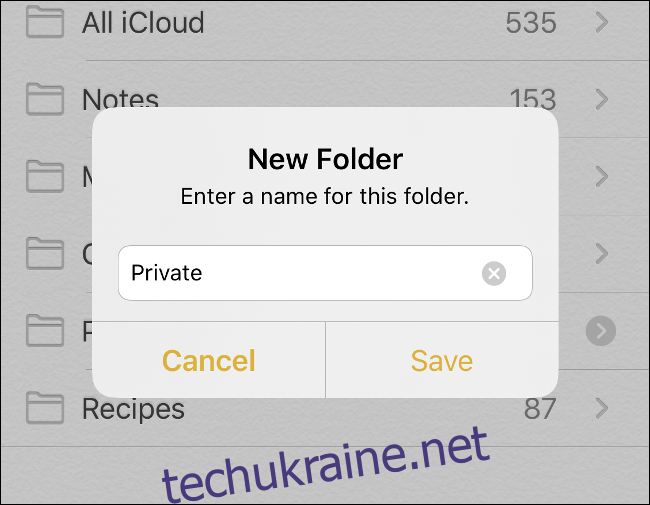
Якщо ви використовуєте цей метод, не забудьте видалити фотографії, які ви сховали в “Нотатках”, з основної медіатеки!
Використовуйте безпечні нотатки в менеджері паролів
Деякі програми, такі як менеджери паролів, розроблені з урахуванням безпеки. Вони дозволяють легко використовувати унікальні облікові дані в інтернеті, запам’ятовуючи лише один головний пароль. Більшість менеджерів паролів зберігають не лише паролі.
До них може входити банківська інформація, відскановані копії важливих документів, свідоцтва про народження, а також фотографії або відео. Цей метод аналогічний збереженню особистих медіафайлів у “Нотатках”, але з використанням сторонньої програми або сервісу.
Будь-який менеджер паролів, що дозволяє додавати вкладення до нотаток, повинен виконувати цю функцію. Однак можливості можуть відрізнятися в залежності від відеоконтенту через обмеження обсягу пам’яті. Серед менеджерів паролів, на які варто звернути увагу, можна відзначити LastPass, 1Password, Dashlane, або Bitwarden.
Майте на увазі, що багато менеджерів паролів синхронізуються через Інтернет, а це означає, що ваш прихований контент буде завантажений в мережу. Звичайно, він буде захищений вашим головним паролем, що є безпечнішим, ніж синхронізація з iCloud Photos або будь-яким іншим онлайн-сервісом для фотографій.
Приховування фотографій та відео в застосунку File Locker
Ви також можете використовувати спеціальний застосунок для захисту файлів, щоб приховати зображення або відео, які ви бажаєте зберегти конфіденційними. Ці програми розроблені спеціально для забезпечення конфіденційності. Вони пропонують просте блокування за допомогою пароля, а також місце для зберігання файлів. Ви відкриваєте програму, розблоковуєте її за допомогою пароля, а потім отримуєте доступ до будь-якого медіафайлу, який там зберегли.
Блокування папки, Приватне фотосховище, Keepsafe, і Secret Apps Photo Lock – це лише декілька з численних програм для зберігання файлів, доступних в App Store. Оберіть той, якому довіряєте. Переконайтеся, що програма має позитивні відгуки та не вимагає додаткових покупок для доступу до важливих функцій.
Пам’ятайте, що якщо ви використовуєте цей метод, вам все одно доведеться видалити медіафайли, які ви хочете приховати, з основної медіатеки “Фотографій” після їх збереження в застосунку для захисту файлів.
Альтернатива – видалення фотографій з телефону
Замість зберігання приватних фотографій та відео на вашому пристрої, краще їх перенести. Можливо, вони будуть безпечніші на вашому домашньому комп’ютері, ніж на телефоні. Таким чином, їх буде складно знайти, якщо ви залишите телефон без нагляду.
Найпростіший спосіб це зробити – перемістити їх зі свого пристрою. Якщо у вас є Mac, це можна зробити через AirDrop. Виберіть фотографії, які потрібно перемістити, натисніть “Поділитися”, а потім оберіть “AirDrop” та ваш Mac для початку передачі.
Ви також можете підключити свій iPhone або iPad до комп’ютера Mac або Windows. Оберіть “Довіряти”, щоб підтвердити пристрій, а потім імпортуйте зображення, як з цифрової камери.
macOS Photos автоматично готується до імпорту медіа, коли ви підключаєте iPhone. Якщо у вас комп’ютер на Windows 10, скористайтеся аналогічною програмою для фотографій для імпорту. Старіші версії Windows відображають ваш iPhone як знімний диск, що полегшує імпорт фотографій.
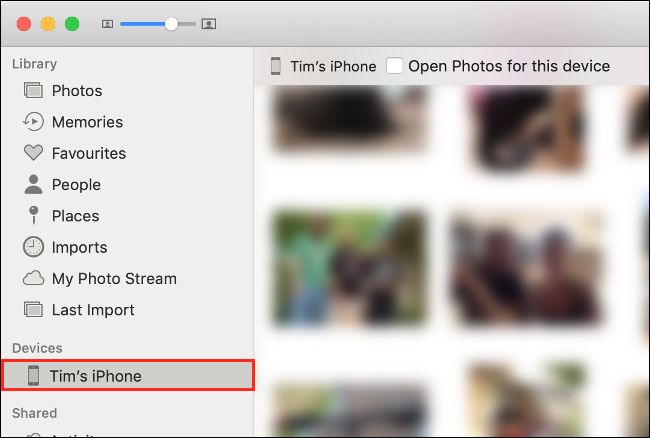
Якщо ви не хочете імпортувати фотографії вручну, ви можете скористатися такими сервісами як Google Photos або Dropbox. Пам’ятайте, що кожен раз, коли ви завантажуєте зображення в Інтернет, існує певний ризик. Також варто обміркувати, чи довіряєте ви таким корпораціям, як Google, свої особисті дані.
І знову ж таки, не забудьте видалити оригінальні фотографії або відео після їх переміщення.
Захистіть свій телефон
Важливо переконатися, що інші люди не можуть легко розблокувати ваш телефон, особливо, якщо ви зберігаєте приватні фотографії в стандартній папці “Приховані” застосунку “Фотографії”. Ви можете додати пароль для захисту: перейдіть у “Налаштування” > “Face ID та пароль” (або “Налаштування” > “Touch ID та пароль” на старіших пристроях та iPad).
Крім того, не залишайте свій телефон без нагляду, і якщо вам доведеться це зробити, переконайтеся, що він заблокований паролем, який знаєте лише ви.
Інші способи підтримки високого рівня безпеки для вашого iPhone включають регулярний перегляд налаштувань безпеки та конфіденційності та дотримання основних правил безпеки iOS.